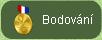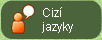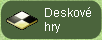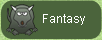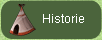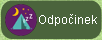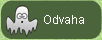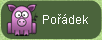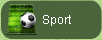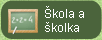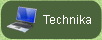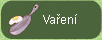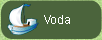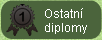PŘÍSTUPY
Od dubna 2007
1: Vlastní tvorba
HRY A PROGRAMY
Přípravy CTH
Celotáborové hry
Hádanky pro děti
RADY A NÁVODY
Jak vytisknout diplom?
Jak upravit diplom?
Jak hledat obrázky?
Vaše diplomy
Autorská práva
Obrázky do diplomu
Jak najít vhodný obrázek do diplomu přes Google
Ne každý zná umění najít správný obrázek mezi milióny dalších na internetu, a tak píši další návod. Tentokrát se zaměříme na vyhledávač obrázků Google. Ten umí zcela jednoduše najít obrázky podle klíčového slova, které zadáte. Ne vždy však postačí jen tato základní znalost a tak se podíváme trochu dále na parametry vyhledávání.Ty se nastavují přes Rozšířené hledání obrázků, které najdete vpravo vedle tlačítka "Hledat obrázky".
Nejdůležitější je parametr barva . Pokud totiž hledáme především obrázek, který má vypadat jako ručně nakreslený černou barvou, tak jako většina na tomto webu zveřejněných diplomů, musíme si nastavit hodnotu černobílé.
Další parametry nejsou pro nás tak důležité, ale můžete si je projet a vyzkoušet. Především velikost je dobrá v případech, kdy Vám Google vyhledává miniaturní obrázky, které jsou pro diplom krajně nevhodné.
Samozřejmě je dobré napsat do vyhledávacích políček nějaké to vaše hledáné slovo ještě před tím, než po nastavení parametrů kliknete na Vyhledat Googlem . Vybrat si můžete ze čtyř možností: obsahující všechna slova libovolně umístěná, všechna slova přesně jak jsou psána (fráze), některé z těchto slov, či nakonec přidat i slovo, jež nemá být obsaženo.
Můj osobní postup je například takovýto:
- Otevřu stránku http://images.google.cz/
- Řekněme, že hledám například vhodné obrázky pro diplom za nejrychlejšího plavce tábora.
- V první řadě si rozmyslím, co by asi na tom obrázku mělo být. Nejspíš nějaký plavec ve vodě, to bude základ :-)
- Optimisticky napíši "plavec" bez jakýchkoliv parametrů a kliknu na Hledat obrázky
- Něco sice vyjelo, hned ten první obrázek ujde, ale řekněme, že chci jiné. Postupné listování ukazuje spíše fotografie. To mi nestačí, takže kliknu na Rozšířené hledání obrázků.
- Slovo "plavec" stále zůstává napsáno v prvním políčku. Nastavuji barvu černobílou. Klikám na Vyhledat Googlem.
- Výsledek kupodivu nic moc. Je čas hledat další slovo. Nejlépe cizí, kde je šance na mnohem více výskytů
- Google si pamatuje parametr "černobílý", takže není třeba jít znovu do Rozšířeného hledání a rovnou napíši hledané slovo do okýnka. Slovo je "swimmer". Kliknu na Hledat obrázky.
- Už na první stránce vyjelo něco relativné slušného, ale pořád nejsem spokojen, hledám další slůvka, například "swim"
- Našel jsem favorita. Kliknu na daný obrázek.
- Nahoře se zobrazí malá lištička s obrázkem, dole po ní je náhled celé stránky, na které se daný obrázek nachází.
- Nejjednodušší je kliknout hned na první odkaz nahoře v té horní liště: Zobrazit obrázek v plné velikosti. Dole pod ním je mimochodem psaná velikost obrázku.
- Zobrazil se velký obrázek a není již nic jednoduššího, než na něj pravým tlačítkem kliknout a uložit do svého počítače. O tom, jak vložit obrázek do wordu, mírně píše i jiný návod Úprava obrázkových diplomů.
© 2009-2020, ARTEGA, z.s.
Webové stránky ARTEGA, z.s. - Diplomy, fonty a hry zdarma ke stažení - Epřehledy - Rychlý přehled v nejrůznějších oborech
Lidový slovník - význam slov zastaralých, slangových, odborných i cizojazyčných
Milujeme hudbu - originální texty a české překlady písniček - Akordník - písničky s akordy na kytaru
ITBlogček - Rady a návody pro počítačové všeználky - Phaeriss - vlastní autorská hudba zdarma i do provozoven